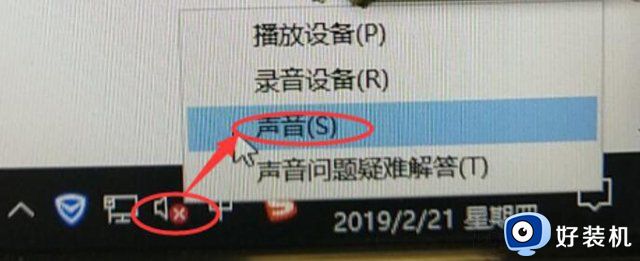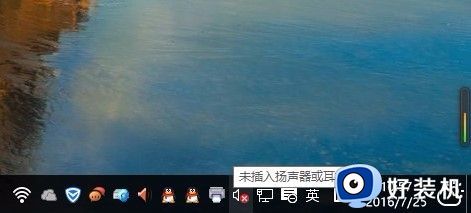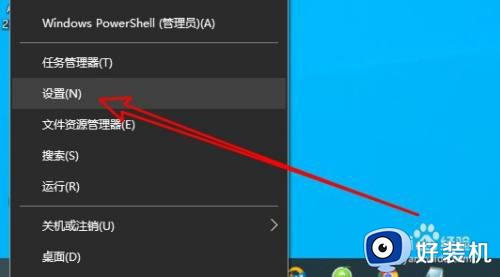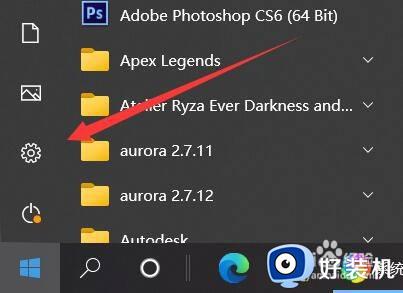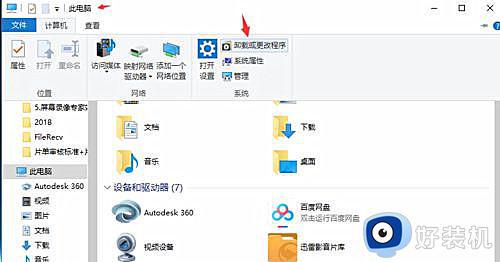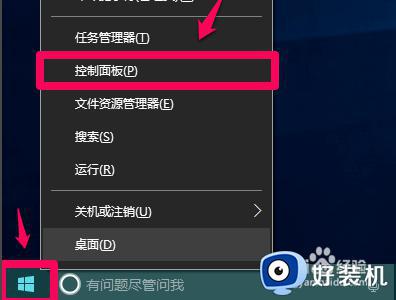win10笔记本未插扬声器或耳机怎么回事 win10笔记本显示未插耳机或扬声器处理方法
时间:2024-05-29 10:14:15作者:xinxin
因为win10笔记本电脑自带有扬声器功能的缘故,所以也能够正常实现声音外放,通过桌面右下角扬声器图标来对外放声音进行调整,不过有时也会遇到win10电脑显示未插耳机或扬声器的问题,对此win10笔记本未插扬声器或耳机怎么回事呢?下面就是有关win10笔记本显示未插耳机或扬声器处理方法。
具体方法如下:
1、打开控制面板。点击硬件和声音。

2、点击Realtek高清晰音频管理器。
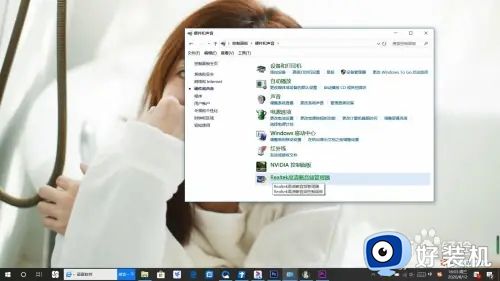
3、点击设备高级设置。

4、取消勾选在插入前面耳机设备时,使后面输出设备静音,点击确定。

以上就来告诉大家的win10笔记本显示未插耳机或扬声器处理方法了,碰到同样情况的朋友们赶紧参照小编的方法来处理吧,希望本文能够对大家有所帮助。